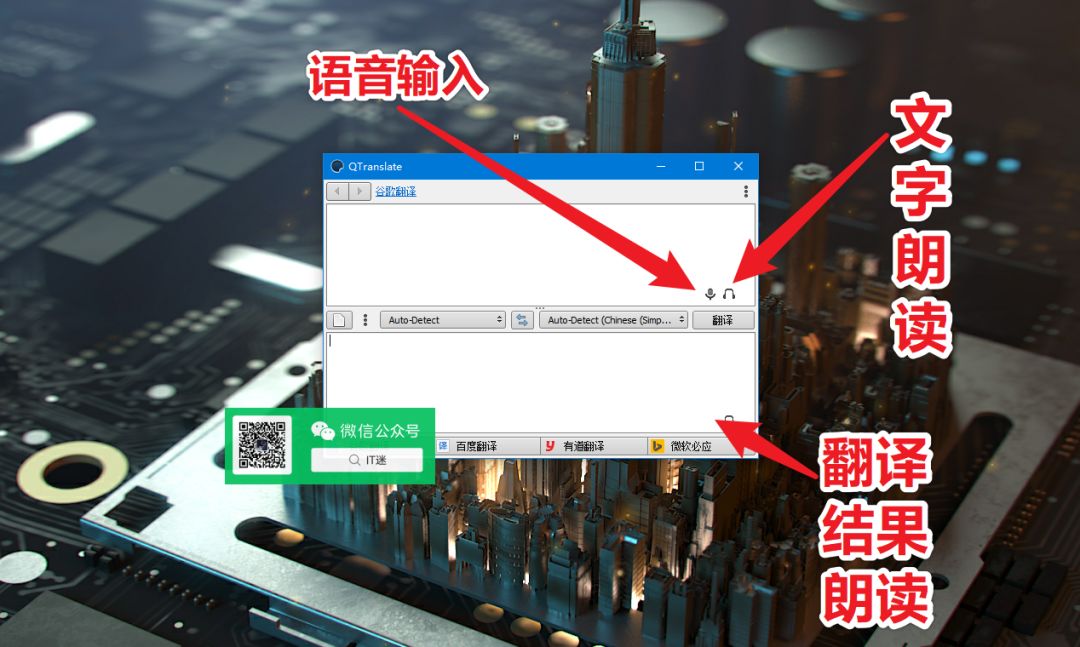想在手机上开启并熟练使用有道翻译,只需简单几步。核心步骤是:前往应用商店下载“有道翻译”APP,安装后根据引导开启所需权限,特别是针对“屏幕翻译”功能,需要在系统设置中授予“悬浮窗”和“无障碍”权限。 开启后,无论是文本、语音还是拍照翻译,都能即刻使用,让语言不再是障碍。
文章目录
- 准备工作:下载与安装有道翻译APP
- 如何开启核心翻译功能?
- 进阶技巧:解锁强大的屏幕翻译功能
- 场景应用:怎样使用拍照和AR翻译?
- 高效沟通:玩转同声传译与对话翻译
- 离线使用:没有网络时如何开启翻译?
- 常见问题解答
准备工作:下载与安装有道翻译APP
在开启各项强大功能之前,首先需要确保您的手机上已经正确安装了有道翻译应用。这是一个简单但至关重要的起始点。
安卓与苹果用户的官方下载渠道
为了确保应用的安全性和功能的完整性,请务必通过官方渠道下载。对于安卓用户,可以在华为应用市场、小米应用商店、腾讯应用宝等主流应用商店中搜索“有道翻译”进行下载。对于苹果用户,直接前往 App Store 搜索“有道翻译”即可找到官方应用并安装。
避免通过非官方链接或第三方网站下载,以防范恶意软件和隐私泄露的风险。官方版本的应用能够保证后续的稳定更新和功能支持。
首次启动与基础权限授予
当您第一次打开有道翻译APP时,应用会请求一些基础权限以保证其核心功能正常运行。这些权限通常包括:
- 麦克风权限:用于实现语音翻译和对话翻译功能。
- 相机权限:用于拍照翻译和AR翻译。
- 存储权限:用于保存截图、下载离线翻译包等。
请根据应用的提示点击“允许”。授予这些权限是让应用发挥其全部潜力的前提。如果误点了“拒绝”,也不必担心,后续可以在手机的“设置”-“应用管理”-“有道翻译”-“权限管理”中重新开启。
如何开启核心翻译功能?
安装并授权后,您就可以立即使用有道翻译的基础核心功能了。这些功能是日常使用频率最高的。
文本翻译:最基础的输入与转换
这是最直接的翻译方式。打开应用后,主界面默认就是文本翻译。您只需在顶部的输入框中键入或粘贴需要翻译的文字,应用便会自动检测源语言,并将其翻译成您设定的目标语言。您可以点击语言按钮手动切换超过100种语言,满足绝大多数场景的需求。
语音翻译:实现实时对话沟通
当需要与人进行实时交流时,语音翻译功能就派上了用场。在主界面点击底部的“语音”或“对话”图标。按住相应的语言按钮开始说话,说完后松开,应用便会立刻将您的语音转换成文字并翻译出来,同时用语音播放译文。这个功能非常适合在旅行问路、购物交流等场景下使用。
进阶技巧:解锁强大的屏幕翻译功能
屏幕翻译(或称悬浮窗翻译)是有道翻译的一大特色功能,它能极大地提升在手机上阅读外语内容的效率。
什么是屏幕翻译?它能解决哪些问题?
屏幕翻译功能启动后,屏幕上会出现一个可拖动的悬浮图标。当您在浏览网页、阅读外文电子书或使用任何其他APP时,只需点击该图标,即可对屏幕上的任意区域进行框选或整页翻译,无需切换应用。它完美解决了在不同APP之间来回复制粘贴的繁琐操作,尤其适合处理不可复制的文本内容。
安卓手机开启屏幕翻译的详细步骤
在安卓系统上开启此功能需要授予应用一些特殊权限。具体步骤如下:
- 打开有道翻译APP,进入“我的”页面,点击“设置”。
- 在设置菜单中找到并点击“屏幕翻译”或“开启屏幕翻译”。
- 应用会引导您进入系统设置页面,您需要手动开启两个关键权限:
- 悬浮窗权限(或“在其他应用上层显示”):这是让翻译图标能够悬浮在任何界面之上的必要权限。
- 无障碍权限(Accessibility):这是让应用能够读取屏幕内容以进行翻译的核心权限。请在“无障碍”或“辅助功能”列表中找到“有道翻译”并将其开关打开。
- 完成授权后,返回APP,屏幕翻译功能便成功开启,悬浮图标会出现在屏幕边缘。
苹果iOS系统的实况文本替代方案
由于系统限制,iOS上无法实现与安卓完全相同的全局屏幕翻译。但苹果用户可以利用系统自带的“实况文本”(Live Text)功能与有道翻译APP结合使用。在浏览图片或使用相机时,长按图片中的外语文字,选中后点击“拷贝”,然后切换到有道翻译APP进行粘贴翻译。虽然步骤稍多,但同样能实现对图片内文字的翻译需求。
场景应用:怎样使用拍照和AR翻译?
当面对实体世界中的外语时,拍照翻译功能便展现出其独特的价值。
拍照翻译:轻松搞定菜单、路牌与文档
在APP主界面点击“拍照”图标。将摄像头对准您需要翻译的文字,例如餐厅菜单、街道指示牌或书籍页面。点击拍摄按钮,应用会自动识别图片中的文字并覆盖上翻译结果。您还可以选择“涂抹”模式,只翻译您手动涂抹选中的部分,非常精准高效。
AR翻译:更具沉浸感的实时场景翻译
AR翻译是拍照翻译的升级版。选择此模式后,无需拍照,只需将摄像头对准文字,屏幕上便会实时地将原文替换成译文,仿佛这些物品原本就是用中文写的一样。这种所见即所得的翻译体验,在快速理解周围环境信息时非常有用,科技感十足。
高效沟通:玩转同声传译与对话翻译
对于需要深度交流的场景,有道翻译也提供了专业的解决方案。
同声传译模式:会议与讲座的智能助手
此功能适合在听讲座或参加跨国会议时使用。开启同声传译后,应用会持续收听一方的语言(如英语),并实时地将翻译结果以文字形式呈现在屏幕上,帮助您跟上演讲者的思路。部分版本还支持将译文用语音小声播放,如同随身携带了一位同传译员。
对话翻译模式:与外国友人无障碍交流
对话翻译界面会将屏幕一分为二,方便面对面交流的两人使用。您和对方各使用屏幕的一半,点击自己这边的麦克风图标说话,应用会自动翻译并呈现给对方。这种设计非常直观,能有效避免语言不通带来的沟通尴尬。
离线使用:没有网络时如何开启翻译?
在飞机上、国外信号不佳的地区或想节省流量时,离线翻译功能就显得尤为重要。
下载离线翻译包的必要性与方法
要实现离线翻译,必须提前下载对应语言的离线翻译包。建议在有Wi-Fi的环境下完成此操作。
操作路径为:打开有道翻译APP → 进入“我的”页面 → 点击“离线翻译”或“离线包管理”。在这里,您可以看到支持离线的语言列表,选择您需要的语言(如英语、日语、韩语等)进行下载。下载完成后,即使手机没有网络,这些语言的翻译功能也能正常使用。
如何在离线状态下激活并使用翻译功能
下载好离线包后,无需特殊设置。当您的手机处于飞行模式或无网络连接状态时,打开有道翻译APP,其文本、拍照等翻译功能会自动切换到离线模式。此时,翻译速度可能会比在线稍慢,但足以应对紧急的翻译需求。您会在翻译结果旁看到一个“离线”标识,表明当前使用的是本地翻译引擎。
常见问题解答
在使用过程中,您可能会遇到一些疑问。这里整理了一些常见问题的解答。
为什么屏幕翻译无法正常工作?
这通常是权限问题导致的。请检查以下几点:
- 权限是否完整:确保“悬浮窗”和“无障碍”权限都已为有道翻译开启。
- 后台运行限制:部分手机的省电模式会“杀死”在后台运行的应用。请在手机的电池管理或应用启动管理中,将有道翻译设置为“允许后台运行”或“手动管理”。
- 应用版本:确保您的有道翻译APP是最新版本,旧版本可能存在兼容性问题。
有道翻译APP是完全免费的吗?
有道翻译APP的核心功能,如文本、语音、拍照和屏幕翻译,都是免费提供给所有用户的,足以满足绝大部分日常和旅行需求。同时,应用也提供会员(VIP)服务,开通后可以享受更精准的文档翻译、更长的语音翻译时长、无广告等增值服务。您可以根据自己的需求决定是否升级。
除了手机APP,还有其他更便捷的翻译工具吗?
当然有。虽然手机APP功能强大,但在某些特定场景下,专用的硬件设备能提供更专注、更高效的体验。例如,在深度阅读外文书籍或文件时,频繁使用手机拍照翻译可能会打断阅读节奏。这种情况下,有道词典笔这类智能硬件就是绝佳的选择。它只需轻轻一扫,即可实现即时翻译,反应速度远快于手机操作,且无需网络,查词和翻译体验都更为流畅。对于学生、研究人员和商务人士来说,一支专业的词典笔是提升阅读和学习效率的利器。